Beste måten å gjenopprette WhatsApp Meldinger fra iCloud
WhatsApp er en hurtigmelding med flere plattformerapp. Du kan bruke den til å snakke med andre som venner og familie. Men noen ganger er det samtaler som er veldig viktige for deg, og du må holde dem trygge, slik at du bare kan komme tilbake til dem når det trengs. Det er der du bruker en iCloud-sikkerhetskopi. Og når du trenger dem, trenger du uunngåelig å gjenopprette dem for å få tilgang til filene. Og uansett hvilken modell av iPhone du bruker som iPhone 5/6/7 / 8 / 8Plus / X, det er ingen offisiell måte å selektivt gjenopprette WhatsApp fra iCloud. Men ikke vær bekymret, det er en ukonvensjonell måte å utføre oppgaven på, og det er nevnt i denne artikkelen.
- Del 1: Den vanlige måten å gjenopprette WhatsApp-meldinger fra iCloud
- Del 2: Gjenopprett selektivt WhatsApp-meldinger fra iCloud-sikkerhetskopi
- Del 3: Kan ikke gjenopprette WhatsApp til iCloud, hvordan fikser jeg?
Del 1: Den vanlige måten å gjenopprette WhatsApp-meldinger fra iCloud
Hvordan gjenopprette WhatsApp sikkerhetskopi fra iCloud tilAndroid eller iPhone? Et spørsmål som mange brukere har stilt fordi Apple ikke har gitt noen veibeskrivelse for å utføre denne oppgaven. Men det betyr ikke at det er en umulig ting å gjøre, det er måter å gjøre det på selve WhatsApp-appen og trinnene er Hvis du vil overføre WhatsApp fra iCloud, så:
- 1. Gå til Innstillinger for WhatsApp.
- 2. Gå deretter til Chatinnstillinger.
- 3. Trykk deretter Chat-sikkerhetskopi og bekreft at den er sikkerhetskopiert på iCloud. Sørg for å ta med videoer også.
- 4. Nå, slett appen fra telefonen din og installer den igjen.
- 5. Til slutt må du bekrefte telefonnummeret ditt og følge fremgangsmåten på skjermen.
- 6. Du får en melding om "Gjenopprett chatlogg". Trykk så er du god til å gå!

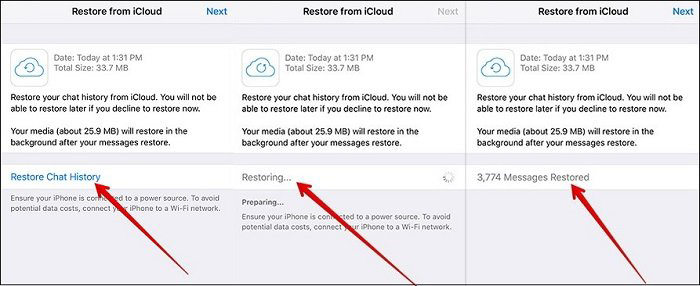
Dette vil gjenopprette WhatsApp-sikkerhetskopi fra iCloud tilAndroid eller iOS øyeblikkelig. For Android må du sørge for at det er Google Drive. Husk at telefonnummeret for både sikkerhetskopiering og restaurering må være det samme; Ellers vil du få alvorlige problemer.
Del 2: Gjenopprett selektivt WhatsApp-meldinger fra iCloud-sikkerhetskopi
Dessverre ga Apple ikke noen måte å gjøre det påselektivt trekke ut en bestemt fil fra iCloud-sikkerhetskopi, gjenoppretter den offisielle måten hele sikkerhetskopifilen som kan være veldig frustrerende. Men siden lanseringen av https://www.tenorshare.com/products/iphone-data-recovery.html, eksisterer ikke dette problemet lenger, da dette tredjepartsverktøyet er i stand til å gjenopprette bestemte data øyeblikkelig fra iCloud-sikkerhetskopifilen. , i disse tilfellene er det WhatsApp-meldinger. Du trenger heller ikke å tilbakestille enheten før du gjenoppretter i motsetning til i Apple offisielle restaureringsmetode. Hvis du trenger å vite hvordan du gjenoppretter WhatsApp fra iCloud, må du lese trinnene nedenfor.
- 1. Du må laste ned programvaren på datamaskinen din. Du må få den nyeste versjonen, og dobbeltklikk deretter på installasjonsfilen for å installere den.
- 2. Nå kjører UltData på datamaskinen din og velg modus "Gjenopprett fra iCloud Backup".
- 3. Etter det må du logge på iCloud-kontoen din. Bruk Apple-ID-en din.
- 4. Inne i iCloud-kontoen blir alle sikkerhetskopifilene dine oppført med detaljer.
- 5. Nå velger du en sikkerhetskopi og klikker "Neste".
- 6. I neste vindu må du velge filene slik at de kan lastes ned og skannes. Velg "WhatsApp & Attachments" og klikk "Next".
- 7. Etter at filene er fullstendig lastet ned, vil UltData begynne å skanne dem umiddelbart.
- 8. Etter skanning vil du få en forhåndsvisning av filene.
- 9. Nå, velg bare filene du ønsker, og klikk på "Gjenoppretting".

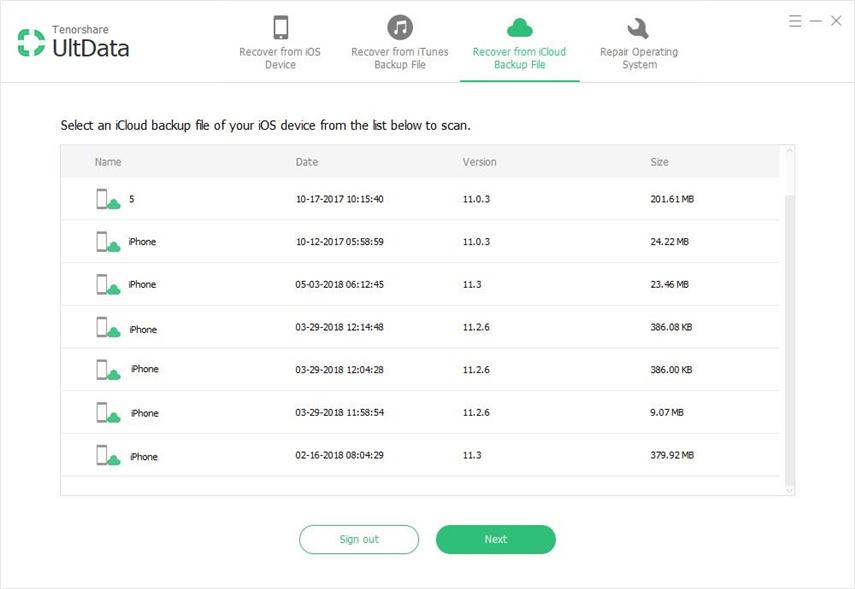


Denne praktiske og effektive prosedyren lar deg selektivt gjenopprette WhatsApp-meldinger og vedlegg fra iCloud-sikkerhetskopi.
Del 3: Kan ikke gjenopprette WhatsApp til iCloud, hvordan fikser jeg?
Hvis du har problemer med å overføre WhatsAppfra iCloud til Android eller iPhone, så ikke få panikk. Det kan være noen problemer i innstillingene eller andre steder som forstyrrer prosedyren. Følg trinnene nedenfor før du tar telefonen til servicesenteret.
- Først må du forsikre deg om at du har brukt samme telefonnummer på både sikkerhetskopi og gjenoppretting, ellers vil ikke iCloud gjenopprette sikkerhetskopiene.
- Bekreft deretter at du har nok plass på mobiltelefonen din. Så du må bekrefte ledig plass på telefonen.
- 1. Åpne din iPhone og gå til Innstillinger.
- 2. Naviger deretter til About gjennom Generelt.
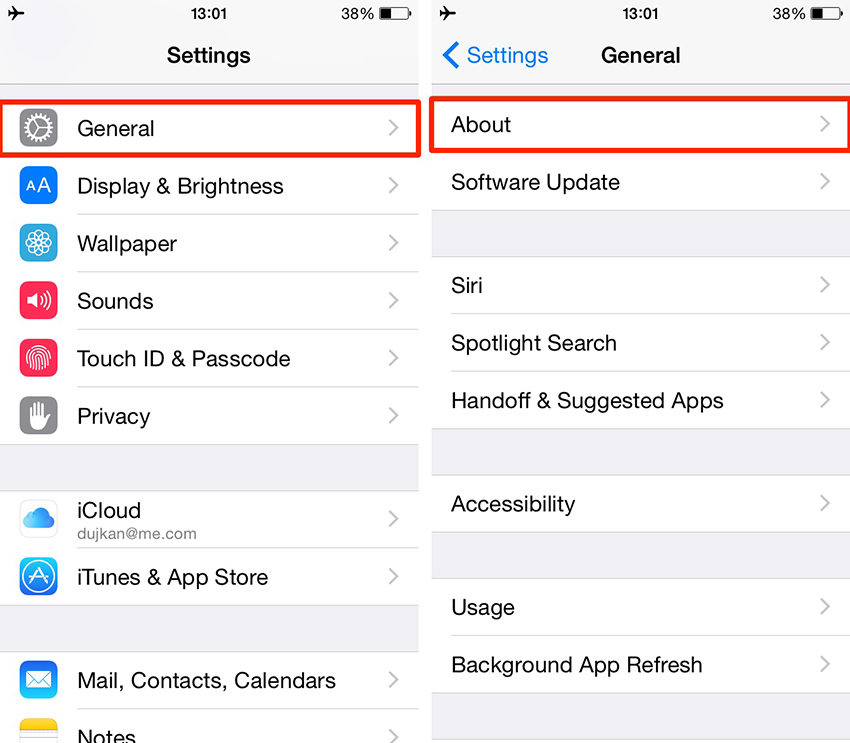
- Hvis ovenstående er positivt, må du bekrefte at iCloud-stasjonen er slått på. Så for det:
- 1. Gå til iPhone-innstillingene.
- 2. Trykk deretter på navnet ditt og gå til iCloud.
- 3. Finn ut om iCloud Drive er aktivert. Hvis ikke aktiverer du den ved å skyve bryteren til grønt.
- Til slutt, hvis alt annet mislykkes, bruk et annetWi-Fi-nettverk for å gjenopprette sikkerhetskopien. Som vi alle vet, trenger du et sterkt Wi-Fi-nettverk for å gjenopprette iCloud-sikkerhetskopier. Så hvis tilkoblingen er svak, vil gjenopprettingsprosessen mislykkes.
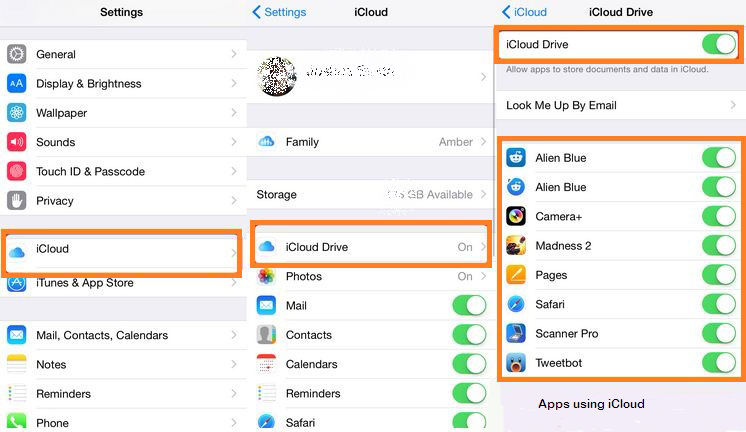
Totalt sett er det slik du kan få WhatsAppmeldinger fra iCloud både ved å bruke appen og av et tredjepartsverktøy Tenorshare UltData. Den vanlige måten er litt vanskelig og tungvint da den krever avinstallering og installering av appen for å nå målet. Så det er veldig tydelig at UltData er et mye enklere alternativ som kommer med selektiv restaureringsalternativ, og du vil ikke noen gang måtte tilbakestille enheten din. Gå for det!









